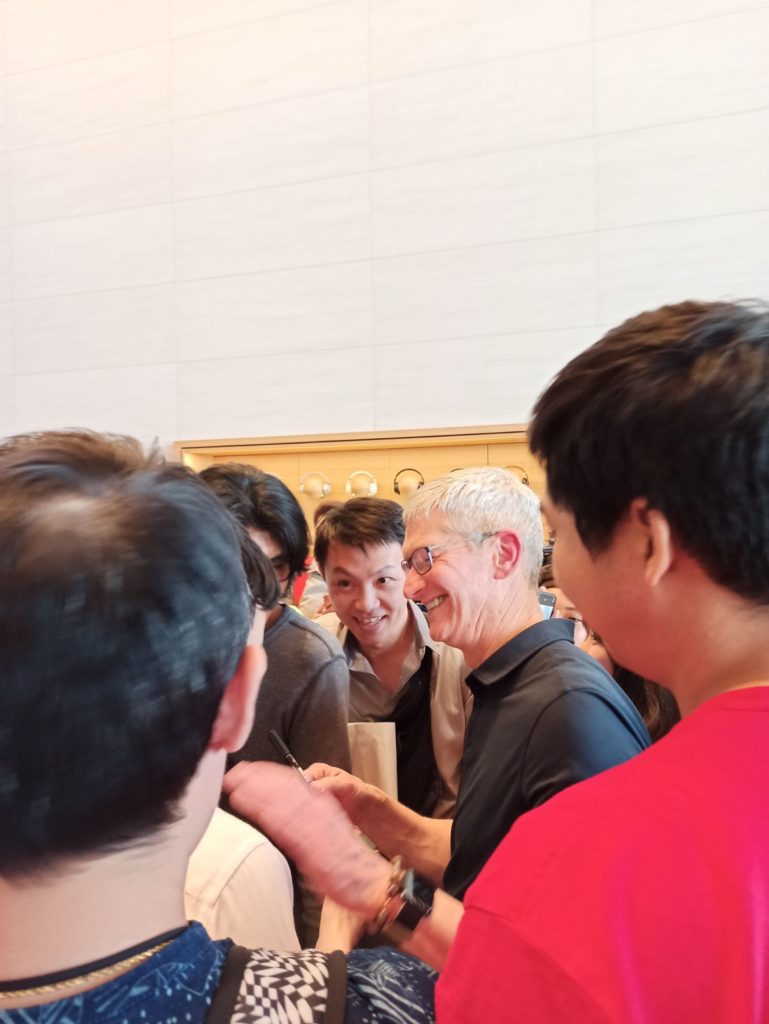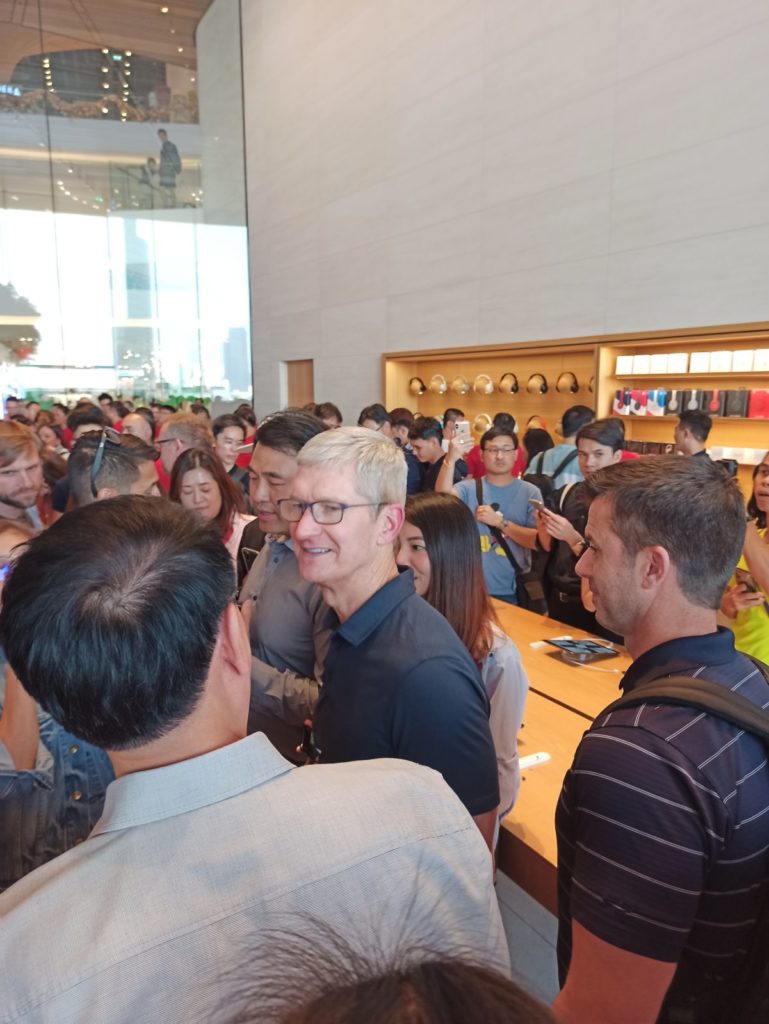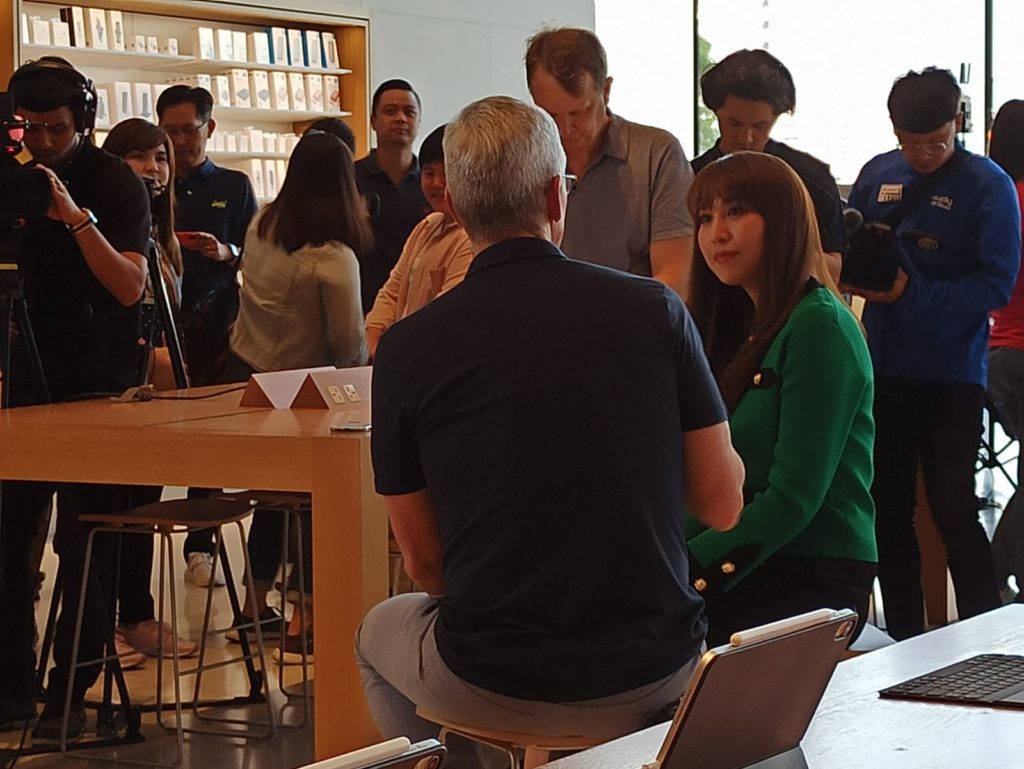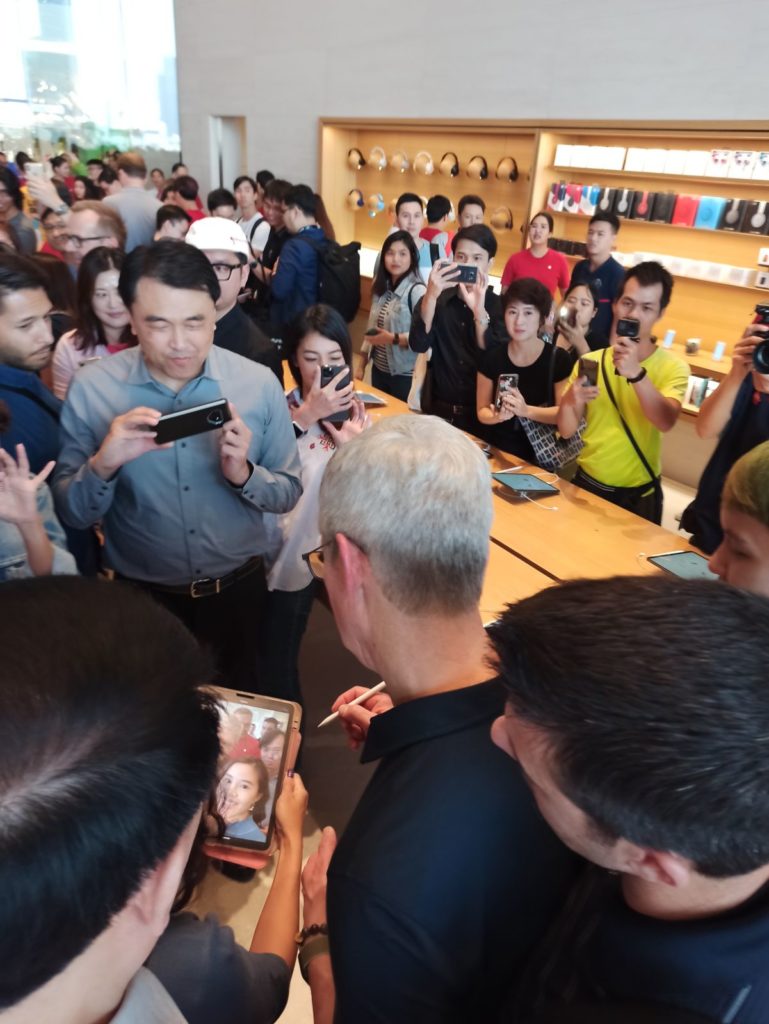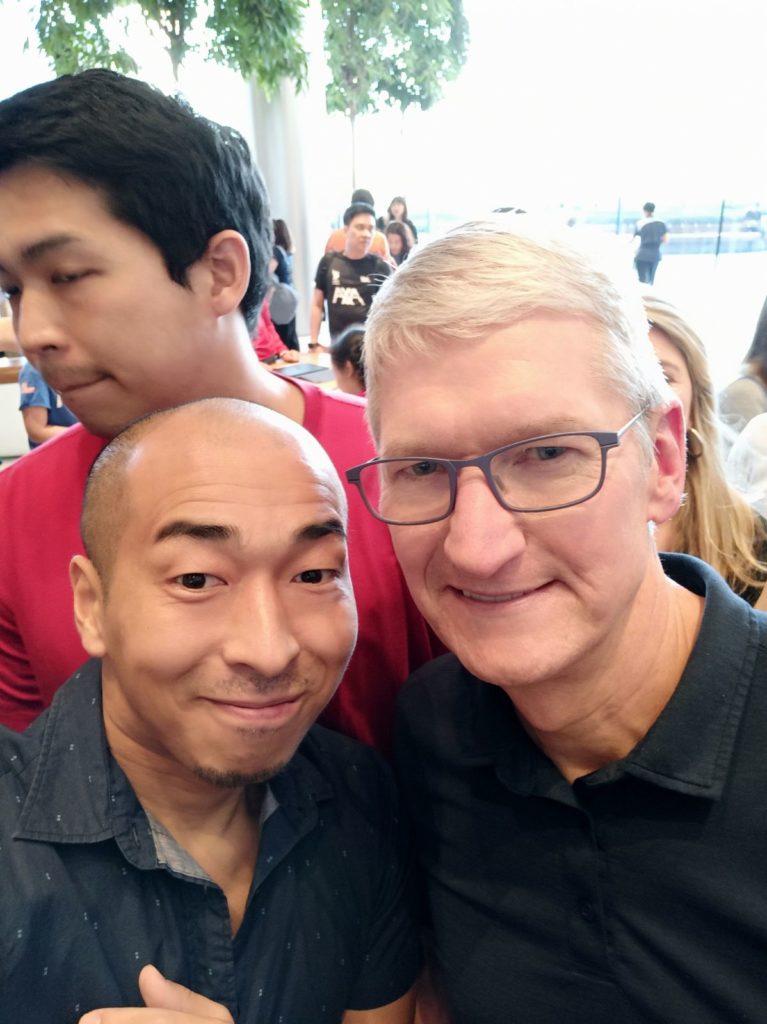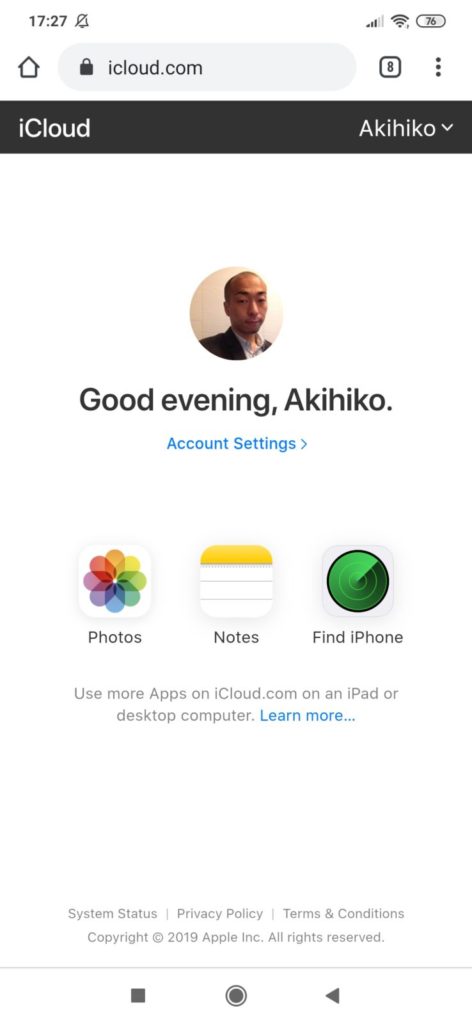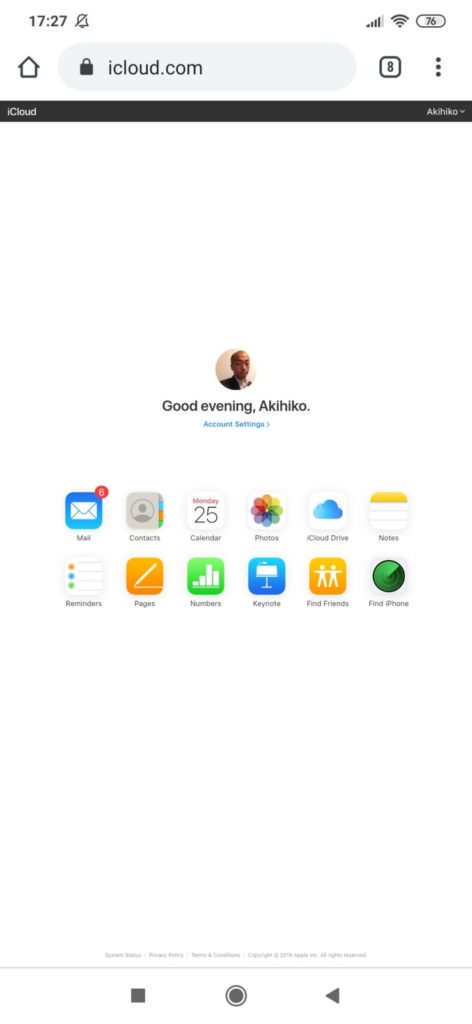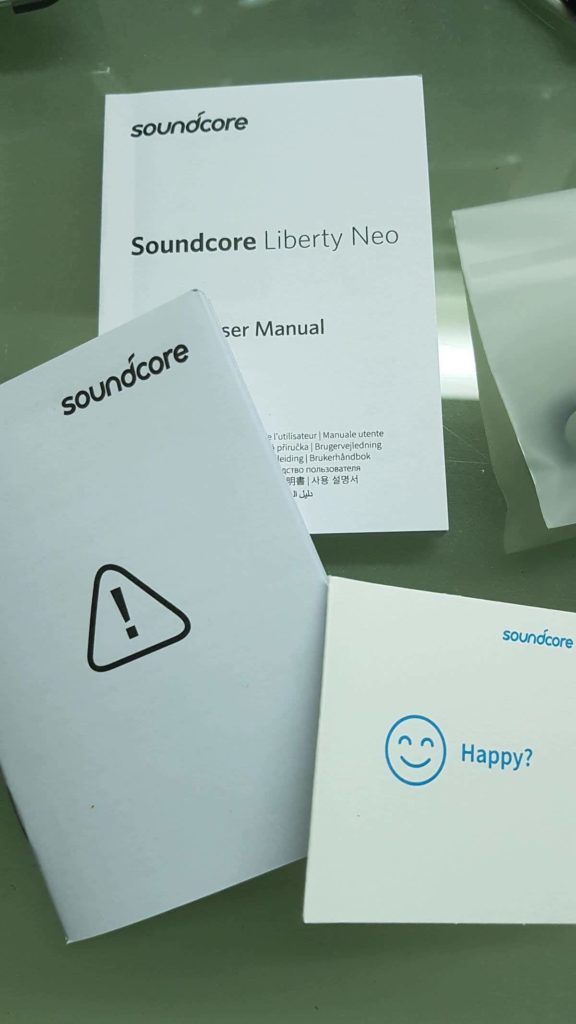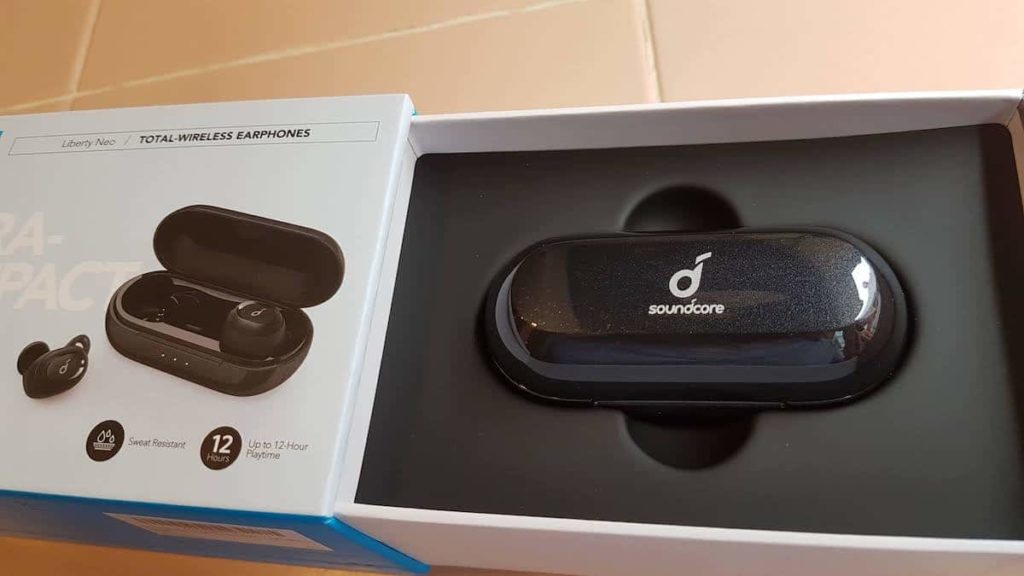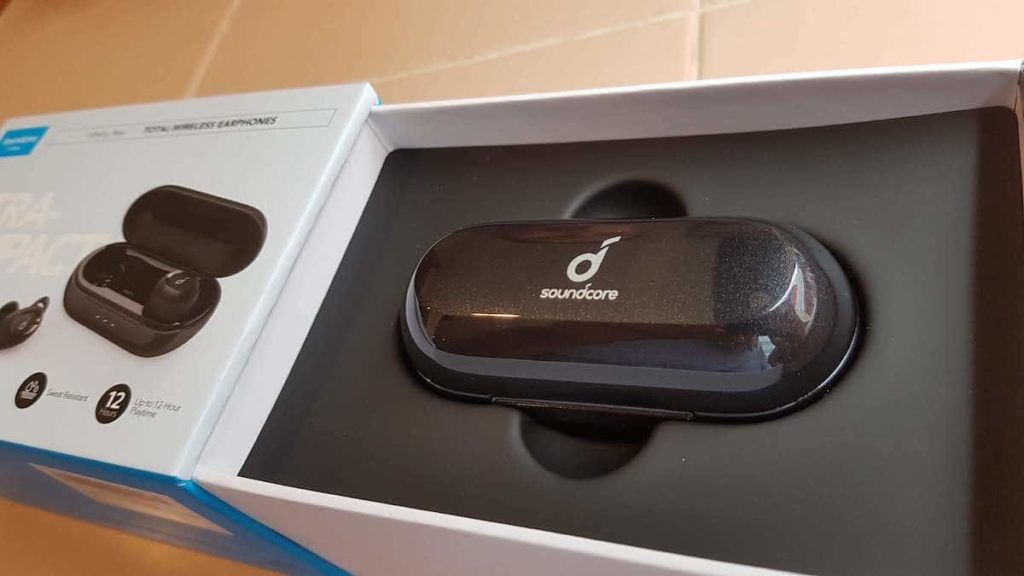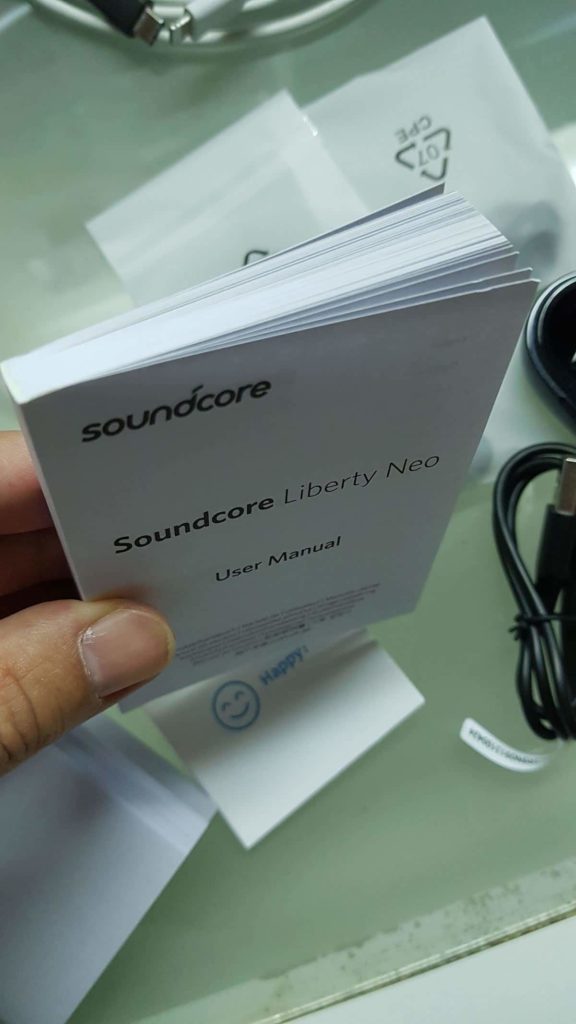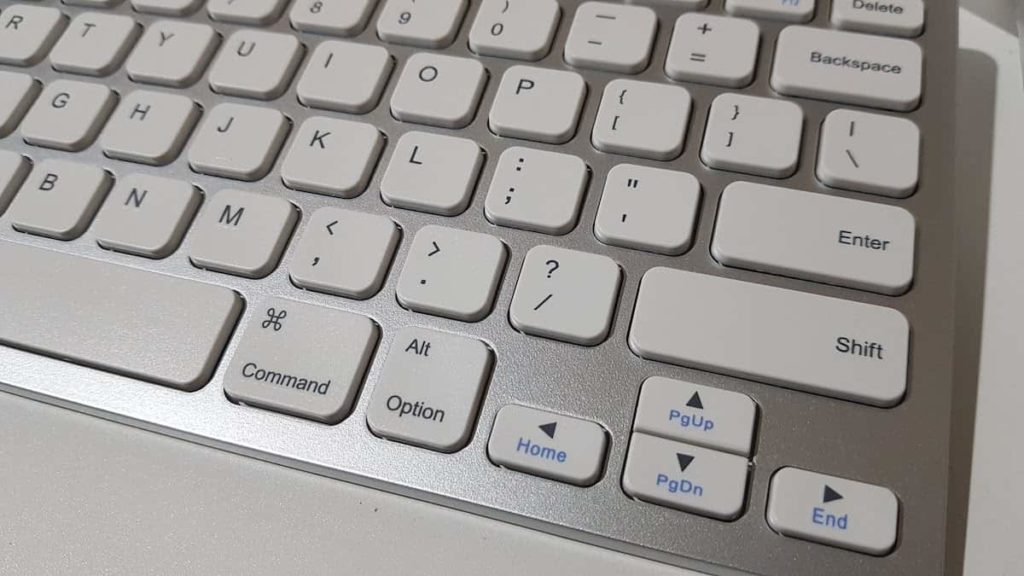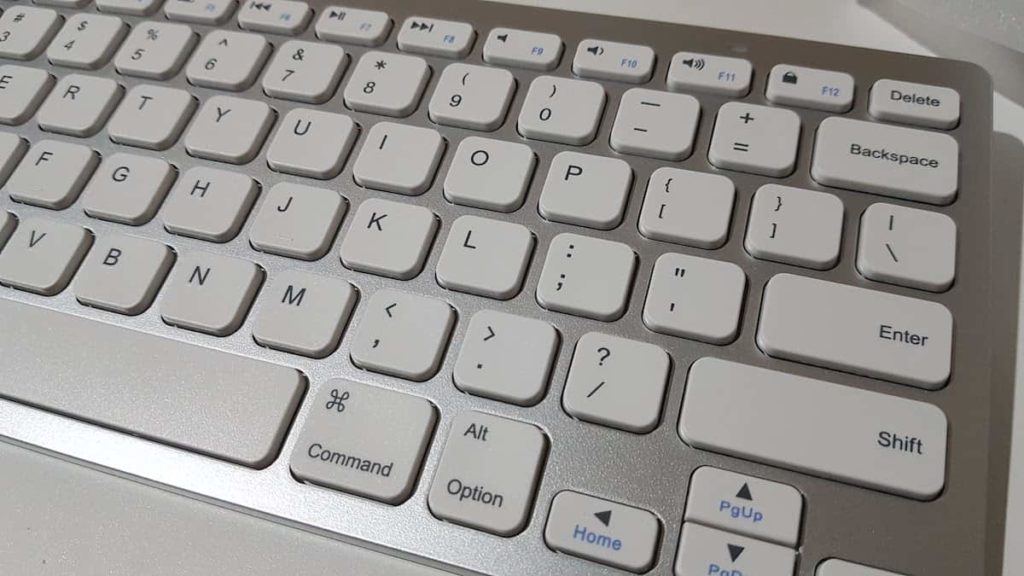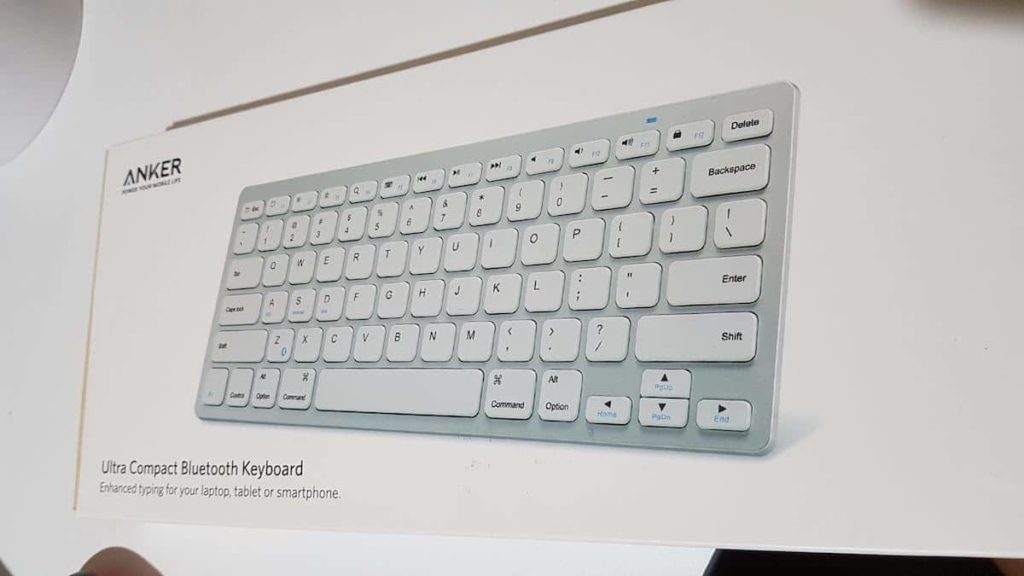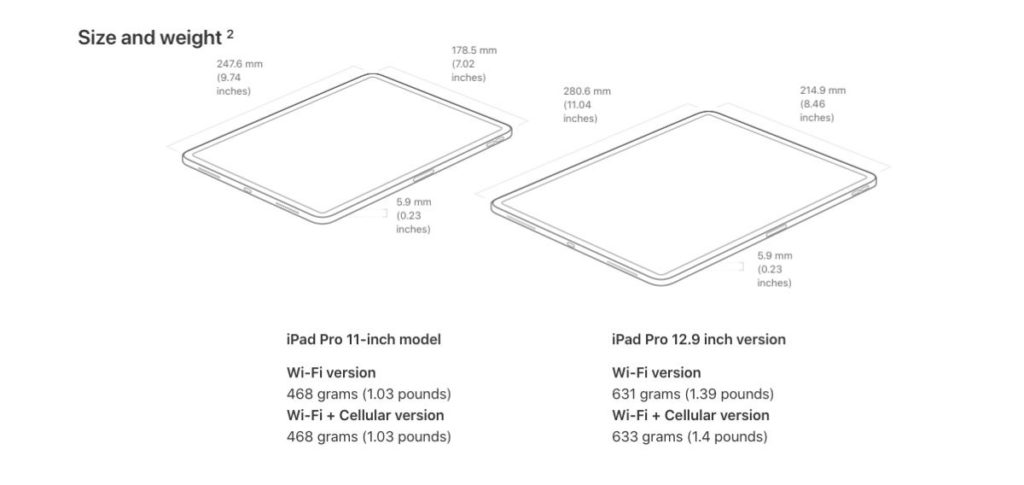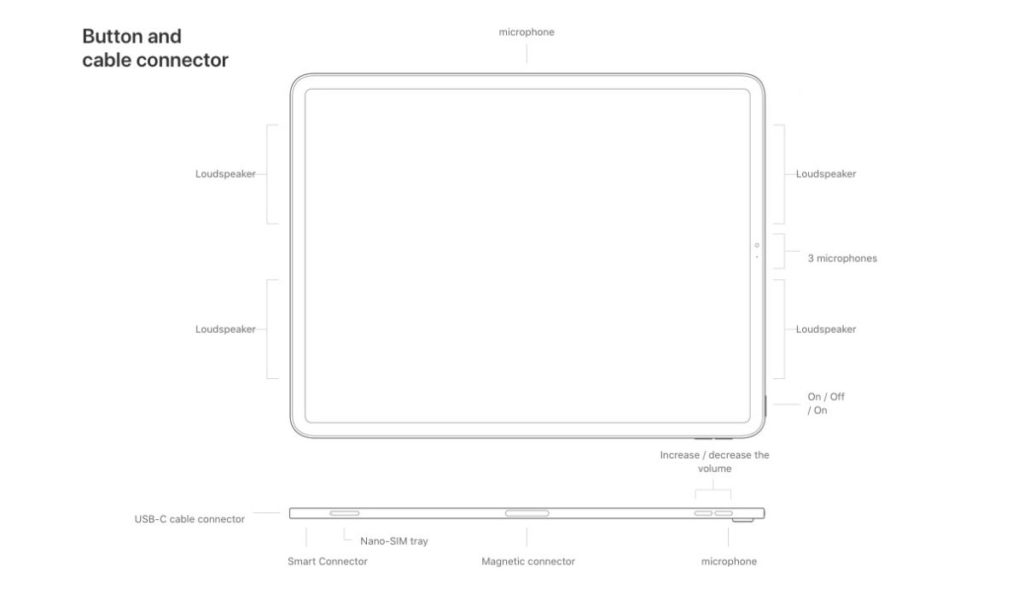logitech M590 買ってみました.
今回なぜマウスを買いたくなったのか?というと、
(マウス自体はいくつか転がっていたんですが、Bluetoothに対応した物がなかったので。)
iPadOSでマウスのサポートがされるようになったので
試してみたいと思ったからでした。

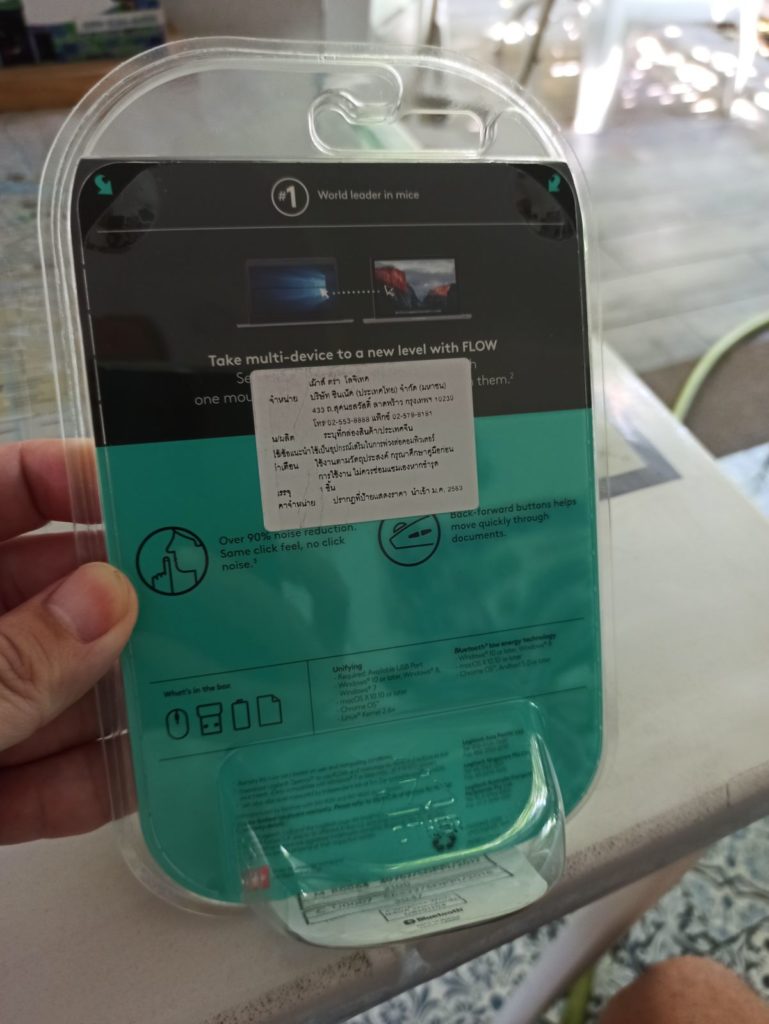
まぁ少しipadを使っての素直な感想をまず述べたいと思います。
なんだかんだで約一年ほどiPad Pro10.5 を使ってきました.
本当に正直な意見を言うと
手元にmacOSを搭載したプロダクトがあった方が絶対にいいなと..
まだまだiPadOSだけじゃあ ダメだなと.
現状ではiPadはとても優れたビューアということ.
ウェブ, 本, 映画, 音楽, ドローイング
なんでもこいですわ。笑 本当にすごいと思う。
ただしやっぱり優れたビューア。。。
iPadOSになってできる事が広がったじゃんって
いうのも分かります。
確かにその通り。
ただそれってもうmacOSでは当たり前にできる事だったりしませんか??
Replacementとしては弱いんですよねぇ〜。。
ネイティブでmacOSが動いてくれればなあ〜とよく思います。
と、
感想を素直に言うとこんな感じなのですが
良いデバイスであることは変わりません。
logitech M590 なんですが、
使ってみた感じとても良かったです。
買うときにM585という全く形の同じ物があったので
なんだろうと思ったら、
これはクリック音のあるなしの違いのようです。
完全に音がしないわけではありませんが
気にならない程度の音になります。
(私個人的にはマウスのカチカチ音大嫌いなので音の小さいモデルがあって良かったです。)
このマウスなんですが、
接続方法が無線レシーバーとBluetoothとの2つの方法が利用できます。
まぁ普通に利用する場合はどちらかがあれば大概は事足りると思います。
普通にと書いたのはこのマウスちょっとスペシャルな機能がありまして、
無線レシーバーとBluetoothで接続したデバイス両方の切り替えがボタン一つで出来ます。
これどういうことかと言うと、
例えば、2つのデバイスがあります。
片方は無線レシーバーで接続、
もう片方はBluetoothで接続。
そうすると二つのデバイス間を
切り替えボタン一つで
行ったり来たりすることができるんですね。
これ、あっそうなの??って感じに思われる方も多いかもしれないんですが、
実際にやってみるとものすごく便利な機能です。
それだけではなくさらに補助的なアプリをインストールすることで
デバイス間のコピペもできるようです。
——— logitech M590
こちらはクリック音の静かなタイプ。
——— logitech M585
こちらはクリック音の“カチカチ“するタイプ。(個人的には絶滅して欲しいやつ。w)
iPad とMacBook proで試してみましたが
切り替えボタン1つ、切り替え速度も問題なしです。
形や大きさ、重さなんかもよく考えられて作られているなぁという感じがすごくします。


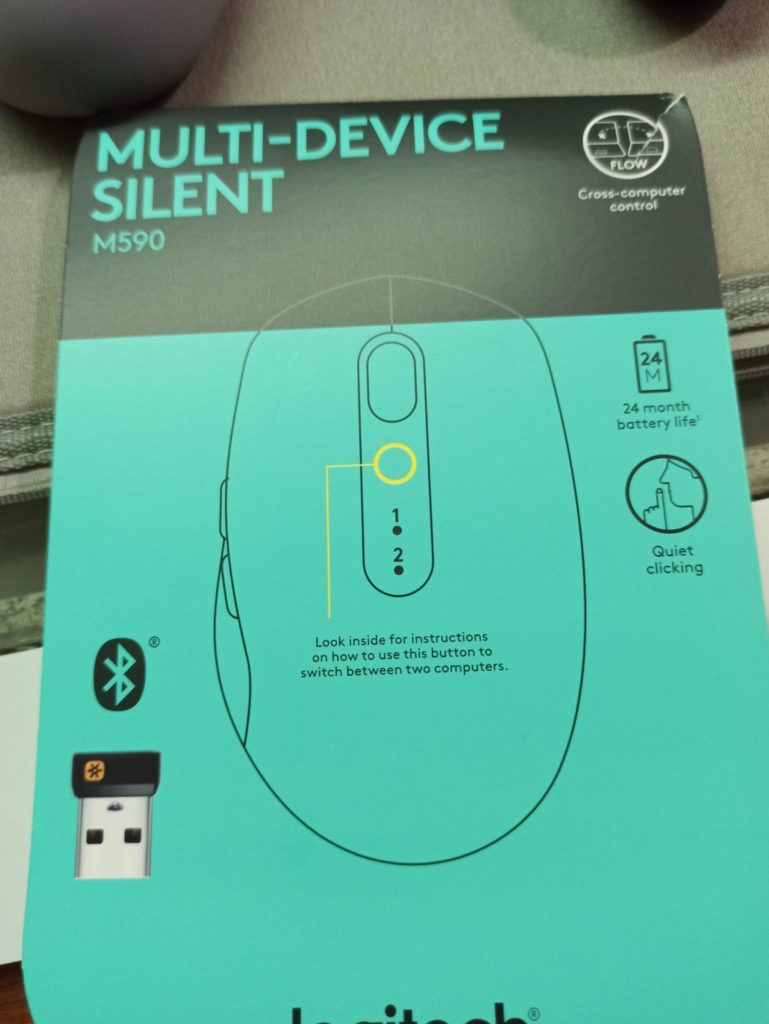
iPadOSとマウスで利用してみて。
すごくいいですね。
まず画面に触れなくてもコントロールができる。
やはり操作しやすくなりますね。
最小限の動きで動かせる。(画面をタッチする時の動きと比べて。
なんかようやっとパソコンぽくなってきた??
やっぱりMacBookがいいんじゃないって言う結論に。。。
早くiPad でmacOS動かせるようにならないかしら。。
マウスのボタンへの機能割り当てですが、
ホイール部分の左右クリック以外へは
割り当てが可能でした。
なのでこのマウスで5つのまで機能の割り当てができるようです。
私の例で言うと
ー
左クリック
右クリック
ホーム
スクリーンショット
ズーム
ー
を各ボタンに割り当てて使っています。
便利っす。
ーーー
ちょっと話はそれますが、
皆さんキーボードって何をお使いですか?
私はiPad と一緒には
iClever IC-BK03
を使っています。
文章だけであれば十分タイプしやすくて使いやすいです。
Apple Smart Keyboard
Apple Smart Keyboard Folio
これらって互換性ないんですよねぇ〜。他のデバイスと。。
せっかくiPad なんかは最初から物理キーボードと
別々になっているんだからわざわざ他と互換性のないコネクターを利用しないといけないものよりも、
ブルートゥースがあるんだし少し距離をはなしてタイピングできた方が私は使いやすいです。
今のところ私が使っているiClever のIC-BK03キーボードとてもいい感じです。
(iCleverは香港の会社のようです。コンタクトしてみましたが対応も良かったです。香港でも買えるのって聞いたら日本だけだよって言われました。w 結構前に聞いたので現在は分かりませんが。)
三つ折りタイプで持ち歩きもそんなに大きく無く、タイピングもしやすく。
畳んだ大きさは大体スマぐらいのサイズ。w
充電式なんですが、マイクロUSBなんですよねぇ〜。そこが残念。。USB-Cにして欲しい。。ケーブルを色々持ちたくないので。まぁと言ってもほとんど充電をしないですけどね。いつ充電したっけ??って言うくらいバッテリー持ちます。笑
iPad Air の11インチモデルの噂なんかがされてますね。
これは多分この間でたmagic keyboadに対応させるためでしょうねぇ。ペンの方も2に対応するようになるのかなぁ。USB-Cにぜひ対応させて欲しいな。。ライトニング端子はもうウンザリ。
これは最初プロ用に新しいプロダクトを作りそれをおさがりで下のモデルでも使えるようにしていくと。そういった製品サークルを作っていくのかなぁなんて感じですよね、ipadに関しては。iPhone と違ってアクセサリー(ペン、キーボード、ケース)が結構いい収益になってるのかな。
話は変わるんですが、キーボードにバックライトって必要???
ホームポジションに手を置けばブラインドタイピングでいいような気がするんですが、、。。
マウスの話から色々になってしまいましたが、
logitech M590 使いやすいいいマウスだと思います。
おすすめです。